Microsoft PowerShell est un langage de script polyvalent et leader de l'industrie qui peut être utilisé pour l'automatisation. Il est aussi souvent associé à d'autres technologies comme les plateformes CI/CD, permettant de construire rapidement des solutions sans trop d'effort ! Quel que soit le type d'entrée que vous examinez, qu'il s'agisse de texte ou de données d'objet, PowerShell renverra .NET objets lors de l'exécution ; cela signifie qu'il n'est pas nécessaire d'analyser les informations des messages de sortie puisque toutes les valeurs sont déjà à l'intérieur.
Dans le didacticiel suivant, vous apprendrez à installer PowerShell sur Debian 11 Bullseye. Le didacticiel utilisera la command line terminal avec les étapes complètes pour installer le référentiel officiel et des conseils sur la mise à jour et la suppression du logiciel de manière sécurisée et adéquate.
Mettre à jour Debian
Avant de poursuivre le didacticiel, il est bon de vous assurer que votre système est à jour avec tous les packages existants.
sudo apt update && sudo apt upgradeInstaller les dépendances
Les dépendances suivantes devront être installées. La plupart de ces packages seraient déjà présents sur votre système, mais l'exécution de la commande peut vous aider à vous assurer qu'ils sont installés.
sudo apt install curl apt-transport-https gnupg2 -yInstaller PowerShell
Tout d'abord, vous devrez importer le GPG et le référentiel. Heureusement, c'est simple et vous aurez toujours la version la plus récente disponible sur votre système Debian.
Importez la clé GPG à l'aide de la commande suivante.
curl https://packages.microsoft.com/keys/microsoft.asc | gpg --dearmor \
| sudo tee /usr/share/keyrings/powershell.gpg >/dev/null
La commande ci-dessus devrait fonctionner sur la plupart des configurations ; tout problème, ajoutez sudo à la commande avant curl .
Ensuite, importez le référentiel.
echo "deb [arch=amd64,armhf,arm64 signed-by=/usr/share/keyrings/powershell.gpg] \
https://packages.microsoft.com/debian/11/prod bullseye main" \
| sudo tee /etc/apt/sources.list.d/powershell.listUne fois cela fait, exécutez une mise à jour APT pour refléter le nouveau référentiel supplémentaire.
sudo apt updateVous pouvez maintenant installer PowerShell à l'aide de la commande suivante.
sudo apt install powershell -yActiver PowerShell
Maintenant que vous avez terminé l'installation pour activer PowerShell, utilisez la commande suivante.
pwshExemple d'instance PowerShell :
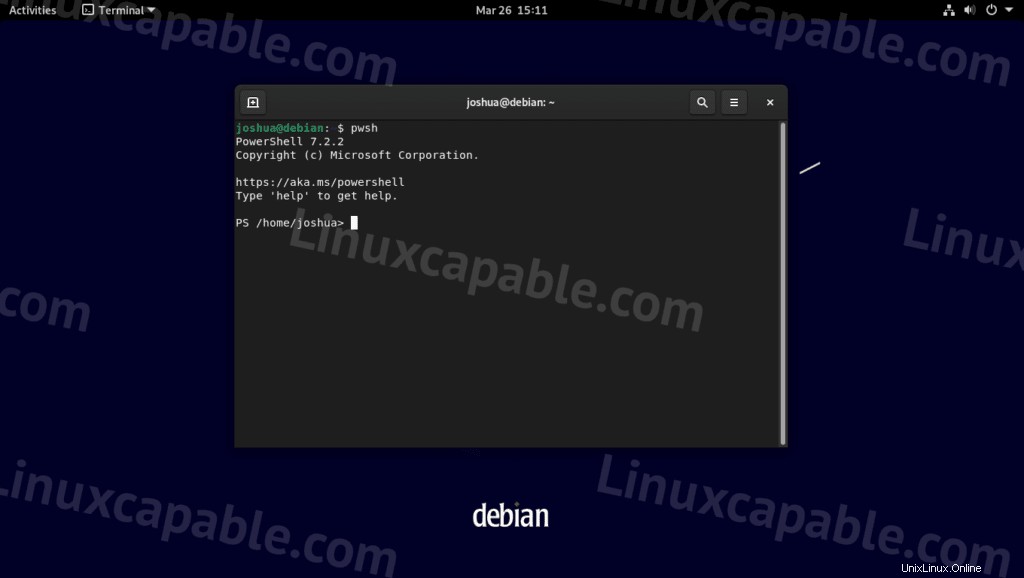
Et voilà, et vous avez installé avec succès la dernière version de PowerShell sur votre système Debian 11.
Exemple de commandes PowerShell
Maintenant que vous êtes connecté à votre terminal, voici quelques exemples courants d'utilisation de PowerShell.
Imprimer l'aide
helpInformations détaillées sur PowerShell
Get-HostRépertorier un répertoire
dirImprimer l'historique des commandes précédentes
Get-HistoryRépertorier les informations de processus
Get-ProcessQuitter l'instance PowerShell
exitComment mettre à jour PowerShell
Pour vérifier les mises à jour à l'aide de la ligne de commande, utilisez la commande suivante pour autoriser une vérification globale de toutes les mises à jour dans tous les packages APT.
sudo apt update && sudo apt upgradeComment supprimer (désinstaller) PowerShell
Lorsque vous ne voulez plus que PowerShell soit installé sur votre système, utilisez la commande suivante pour le supprimer.
sudo apt autoremove powershell -yEnsuite, supprimez le référentiel à l'aide de la commande suivante.
sudo rm /etc/apt/sources.list.d/powershell.listPour un bon entretien et la sécurité, retirez la clé GPG comme suit.
sudo rm /usr/share/keyrings/powershell.gpg